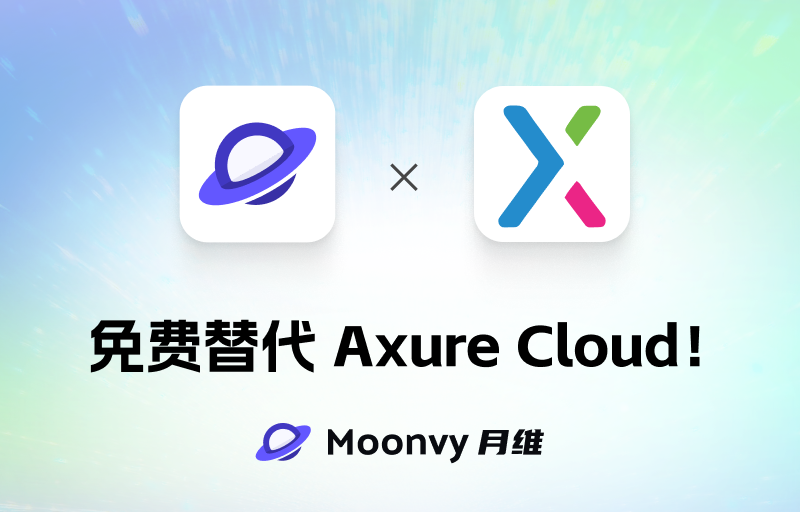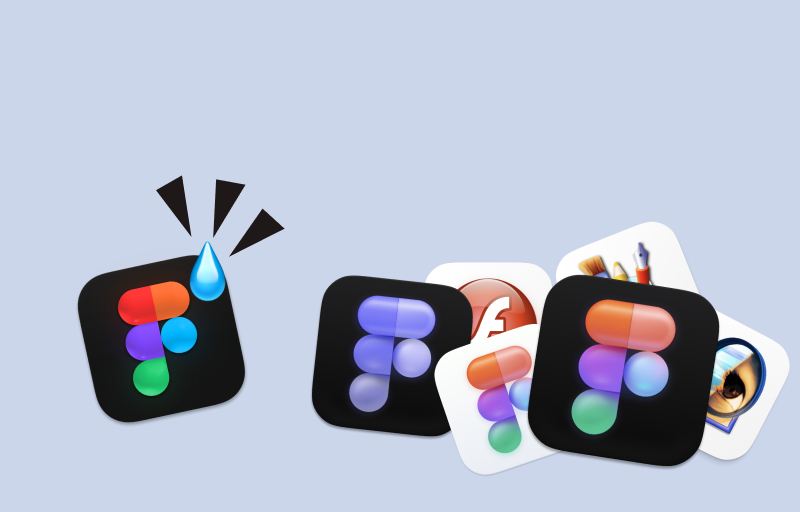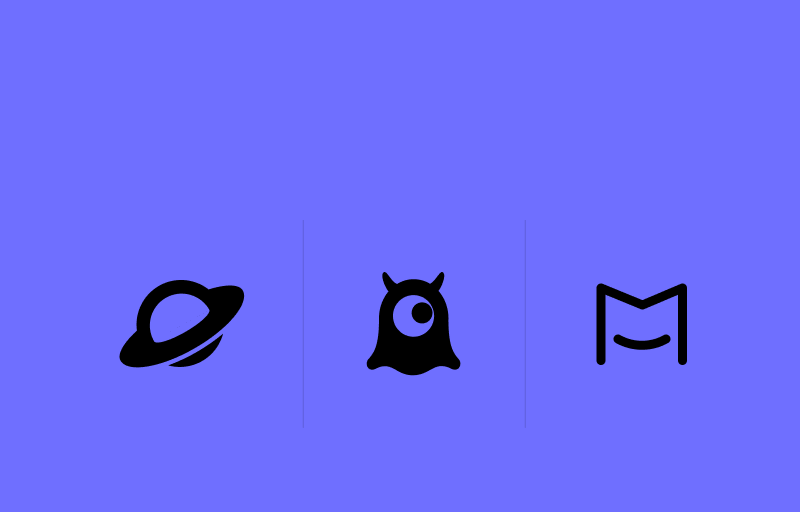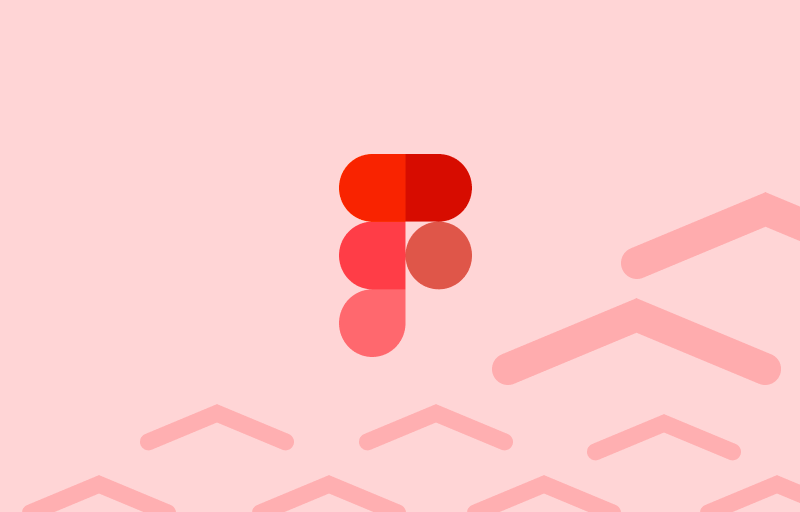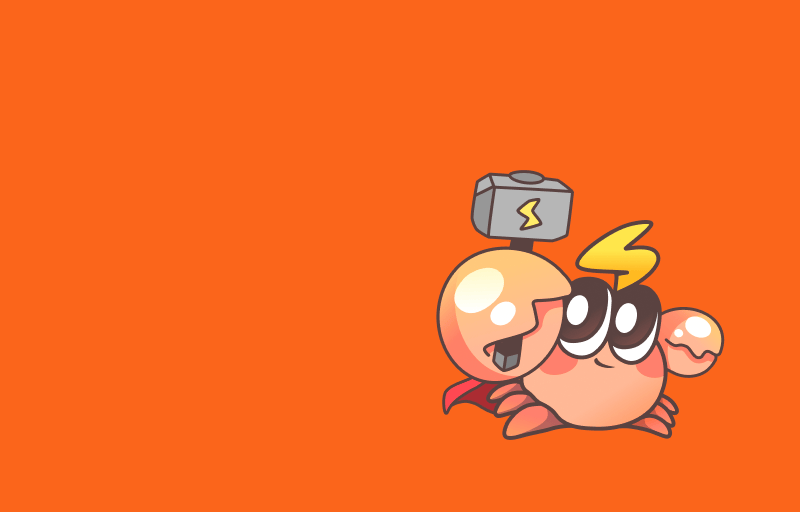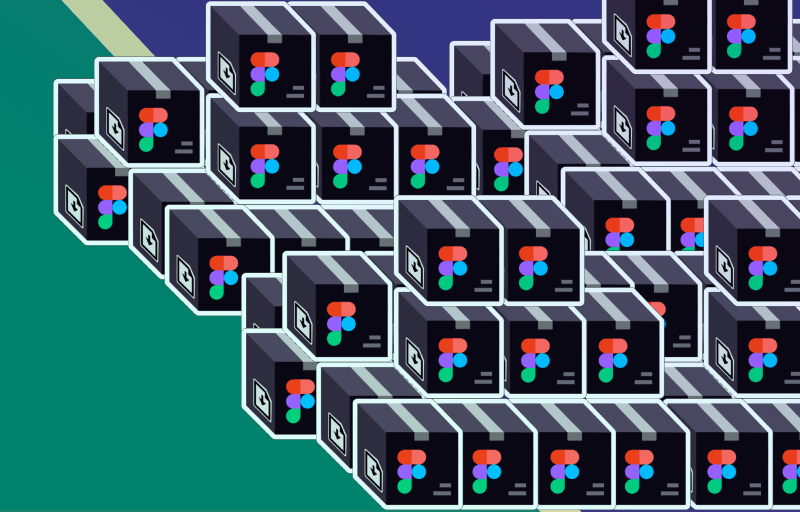- FigmaEX 集成版客户端是 「Figma 客户端」 + 「EX 功能」 , 是个独立的安装程序,不是插件哟。
- 所以下载集成版「FigmaEX」之后,就完全不需要再使用和启动 Figma 官网下载的客户端了。
- 安装「FigmaEX 」之前,要先退出已打开 Figma 程序。
🎉 macOS 安装步骤
1. 解压下载的压缩包,并把解压出的「FigmaEX 集成版客户端」移动到「应用程序」文件夹
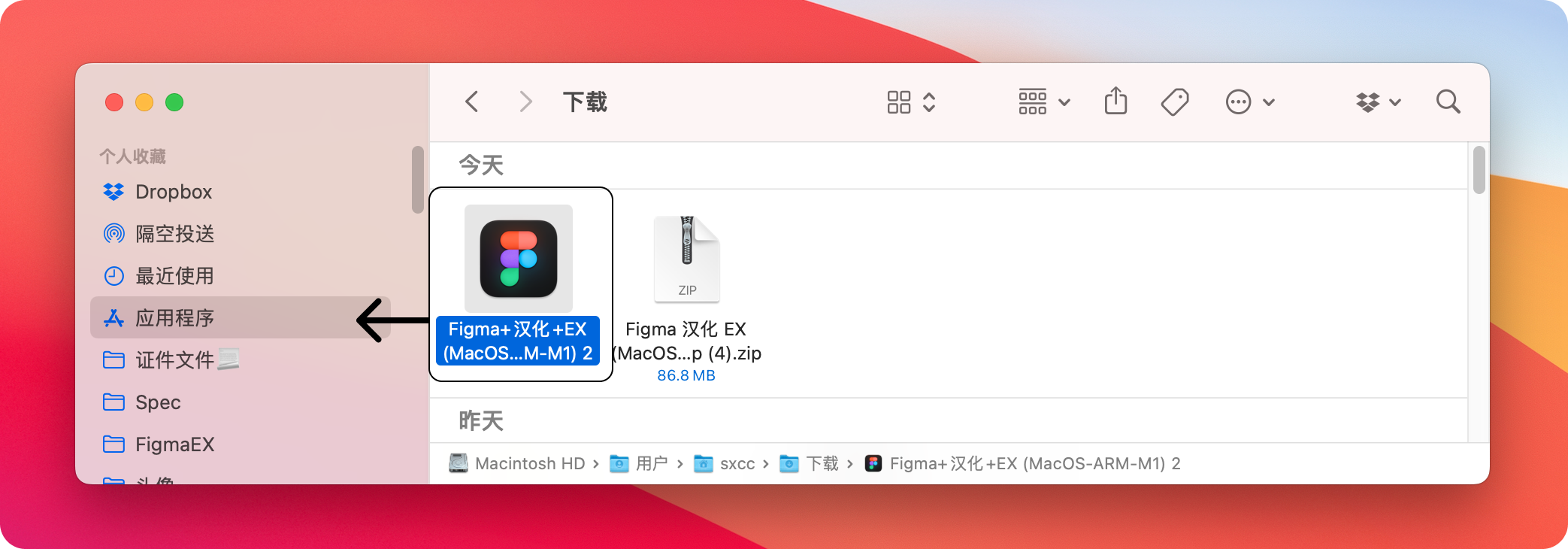
2. 设置允许打开 FigmaEX 集成版客户端
在「应用程序」文件夹中,选中程序「Figma」,然后在右键菜单中选择「打开」。
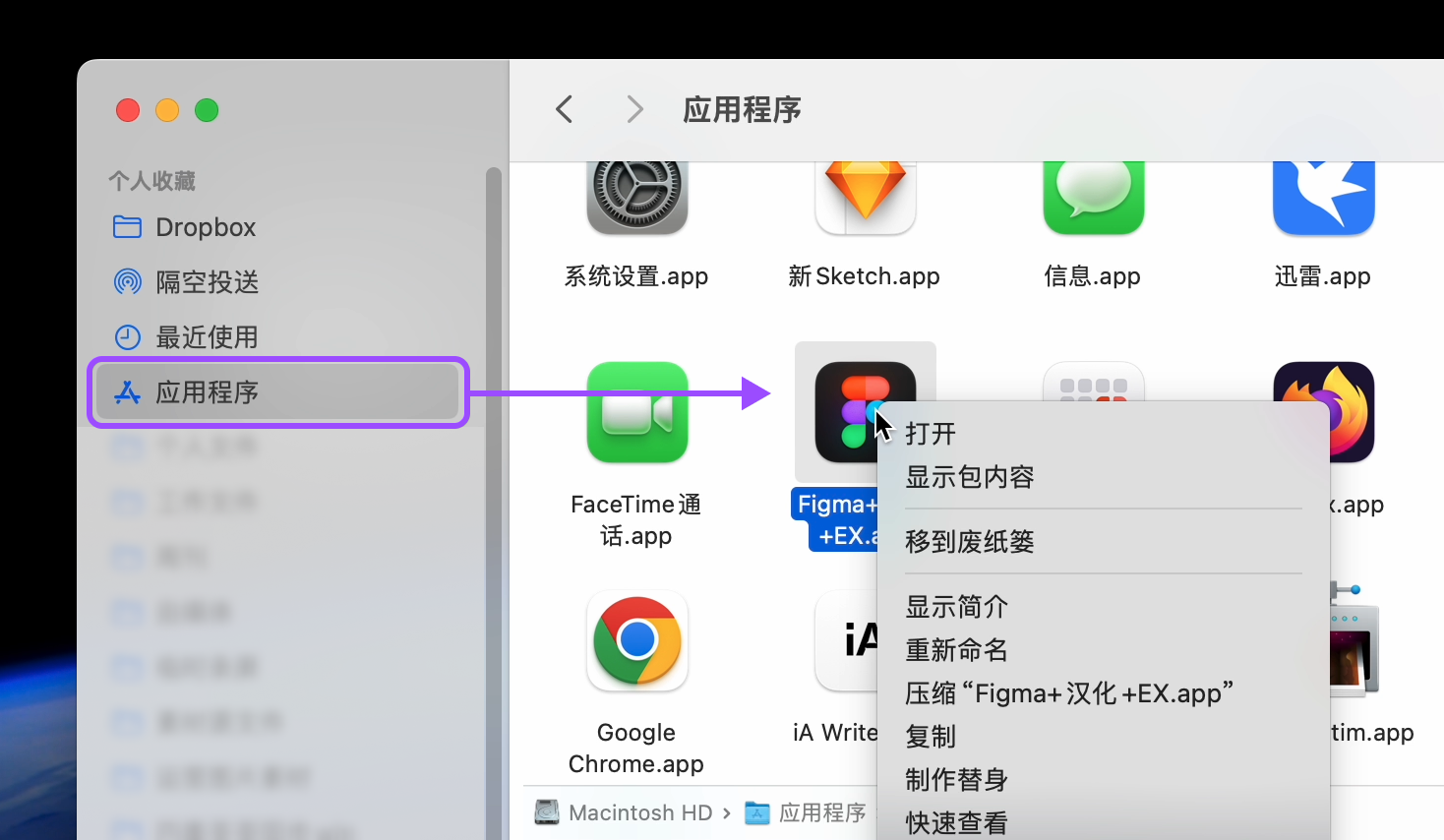
此时打不开没关系,前往「系统设置 > 隐私与安全性」页面,在底部找到 「仍要打开」的按钮,点击即可打开。(只有第一次需要在系统设置中打开,之后可以直接打开)
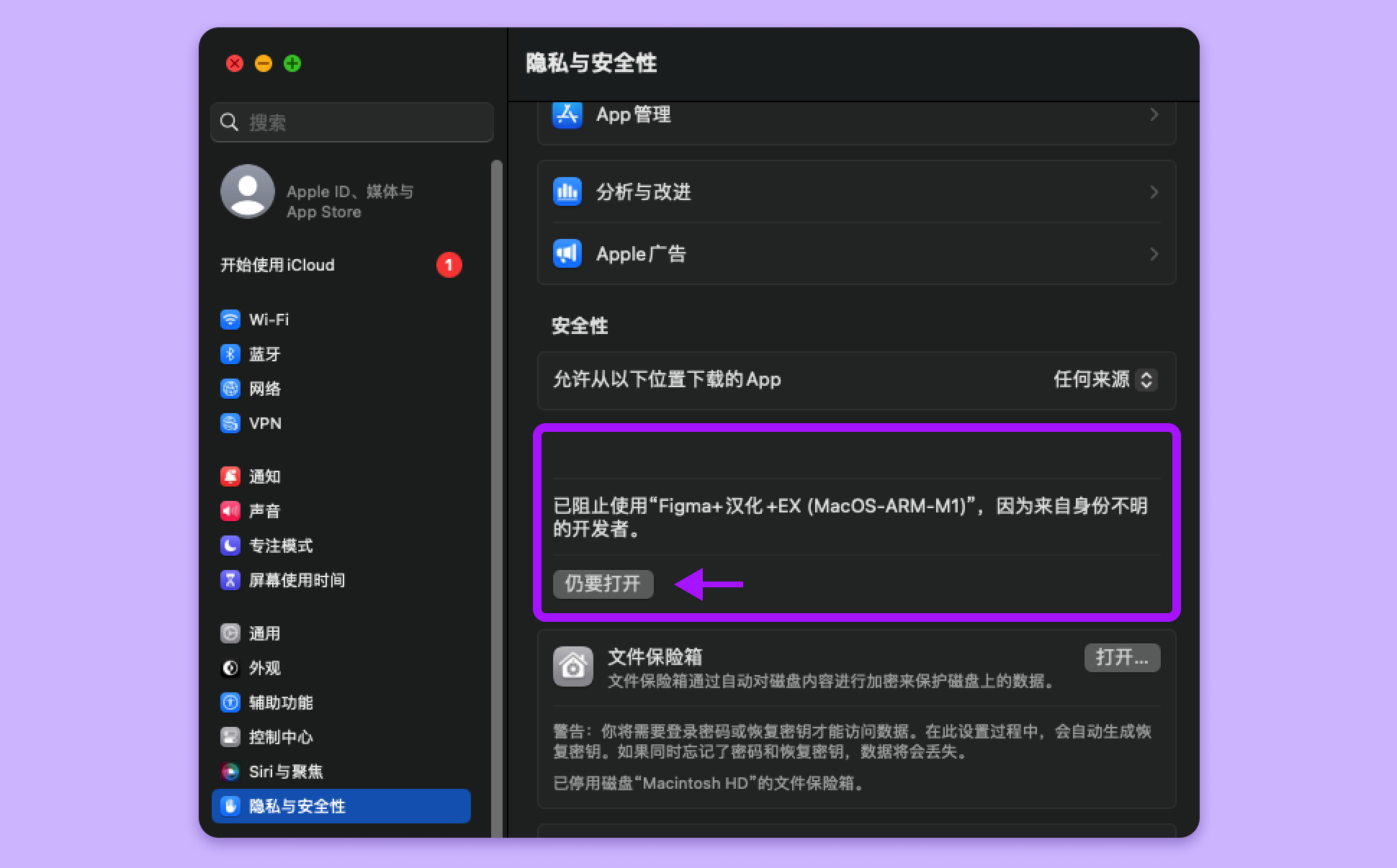
如果「仍要打开」按钮点击后无效果,可以打开终端输入代码来解决
从启动台里搜索「终端」,并打开「终端」
复制代码
- 打开终端复制代码 注意结尾有个空格要一起复制,代码复制完成后不要回车
xattr -rc
如果上面代码失败了,可以把代码换成:sudo /usr/bin/xattr -rc ,结尾仍然需要有空格一起复制。
- 复制代码粘贴到「终端」 注意结尾有个空格
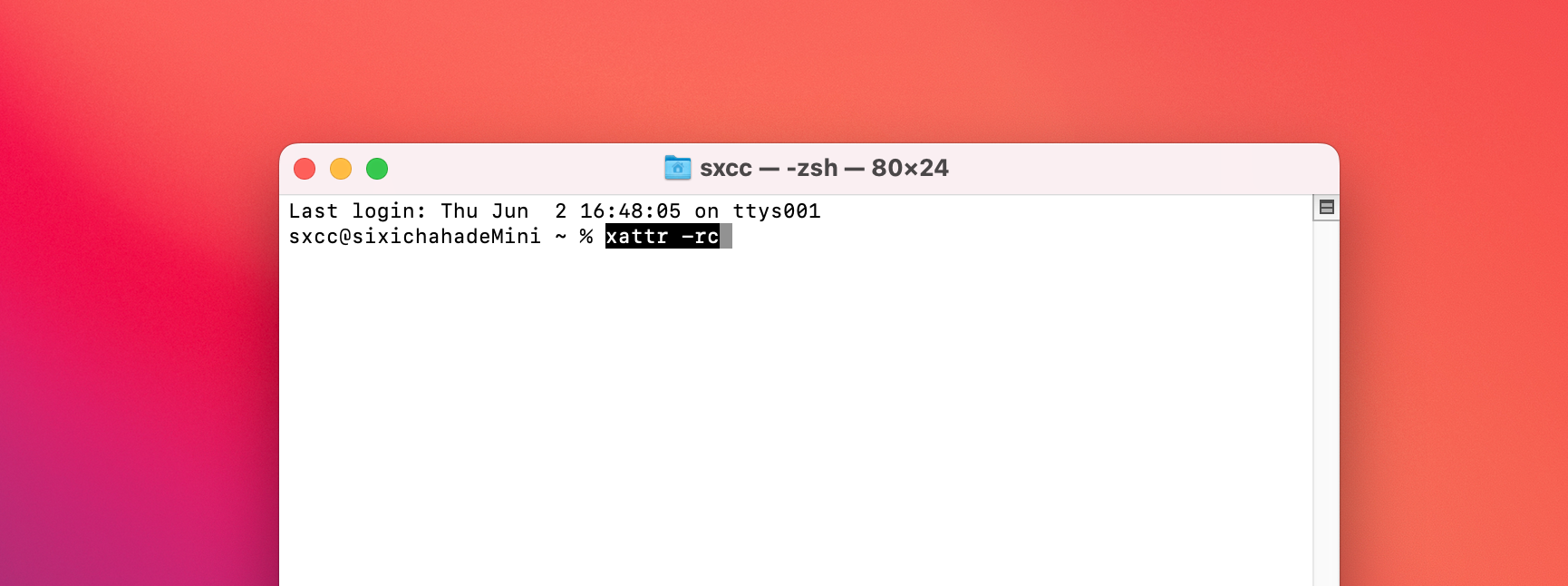
将「FigmaEX 集成版客户端」拖拽到「终端」里
- 从「应用程序」找到「FigmaEX 集成版客户端」,拖拽到「终端」中,用以获得客户端的安装路径;
- 然后按 回车/Enter 键运行;
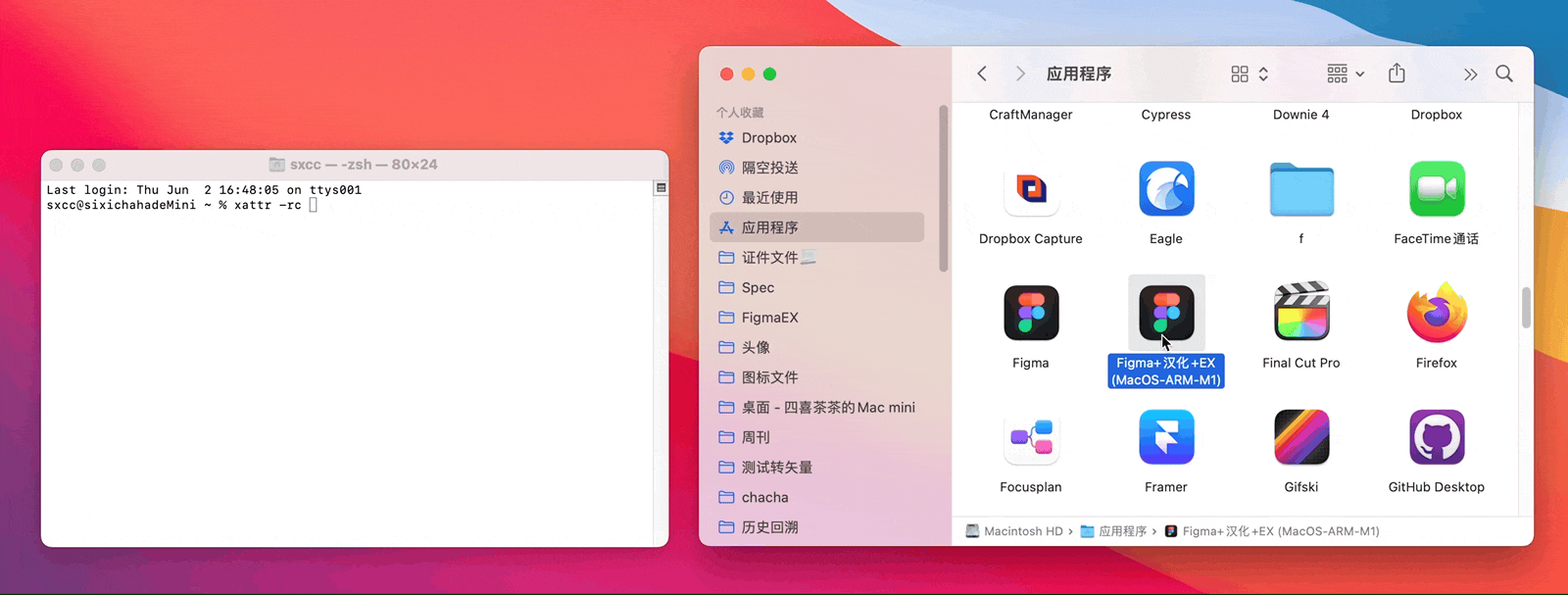
4.输入开机密码,启动成功
在这个弹窗中输入你的开机密码,点击始终允许,完成上面步骤后,之后就能正常启动程序了
Figma 官方客户端 124 以上版本,由于使用了 Electron 的 EnableCookieEncryption 选项,会用系统密钥加密本地数据,所以客户端会请求本地密码。
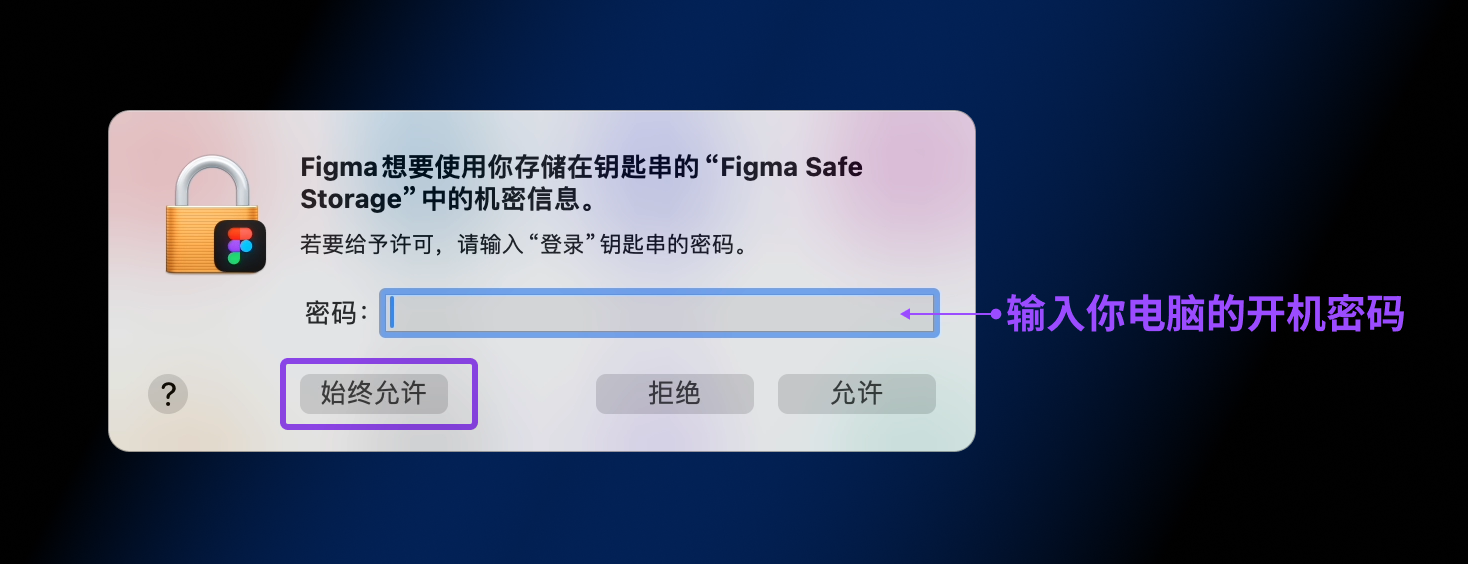
以上步骤针对包括 macOS 15 在内的区别版本,如果你是 macOS 15 以下版本,有个更简单的办法:
连续两次通过右键菜单打开 Figma,就可以打开了。
📒低版本客户端安装教程
客户端版本 v124.1.16 或者以下版本下载历史版本,请按低版本教程操作
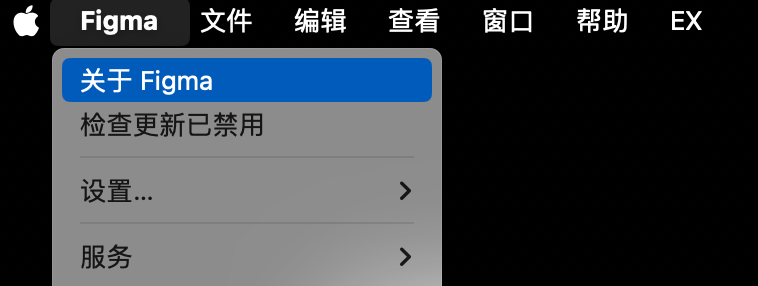
🤔 如果教程没有解决你的问题,可以加微信:sixichacha
常见问题
解压可能遇到问题
-
把本地的压缩文件解压,解压成功得到一个名称为「FigmaEX」的程序
-
如果解压完成没有得到「FigmaEX」的应用程序,可以右键将打开方式改成「归档实用工具」进行解压
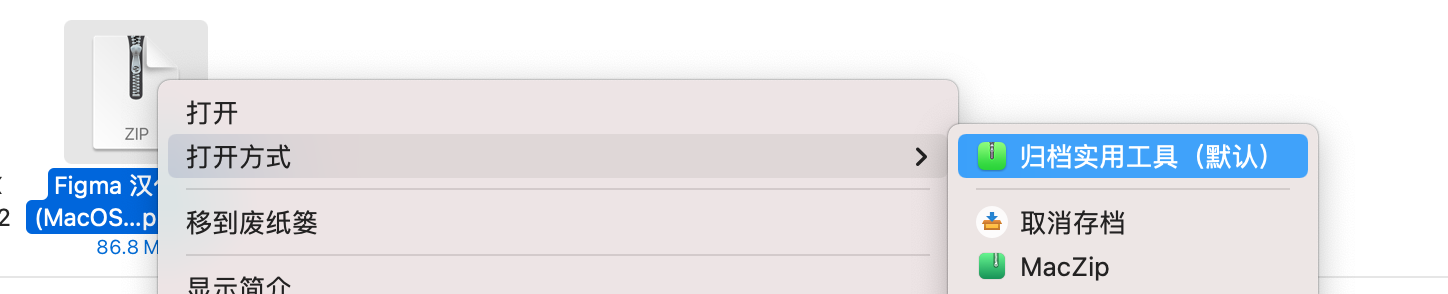
语言问题
我们提供两种语言的 FigmaEX,默认是「汉化版」,下载之后如果需要切换语言,在 Figma 的顶部菜单栏中 EX 选项里,切换「启用汉化」,将该设置关闭后,重启客户端就可以切换到英文版本了。
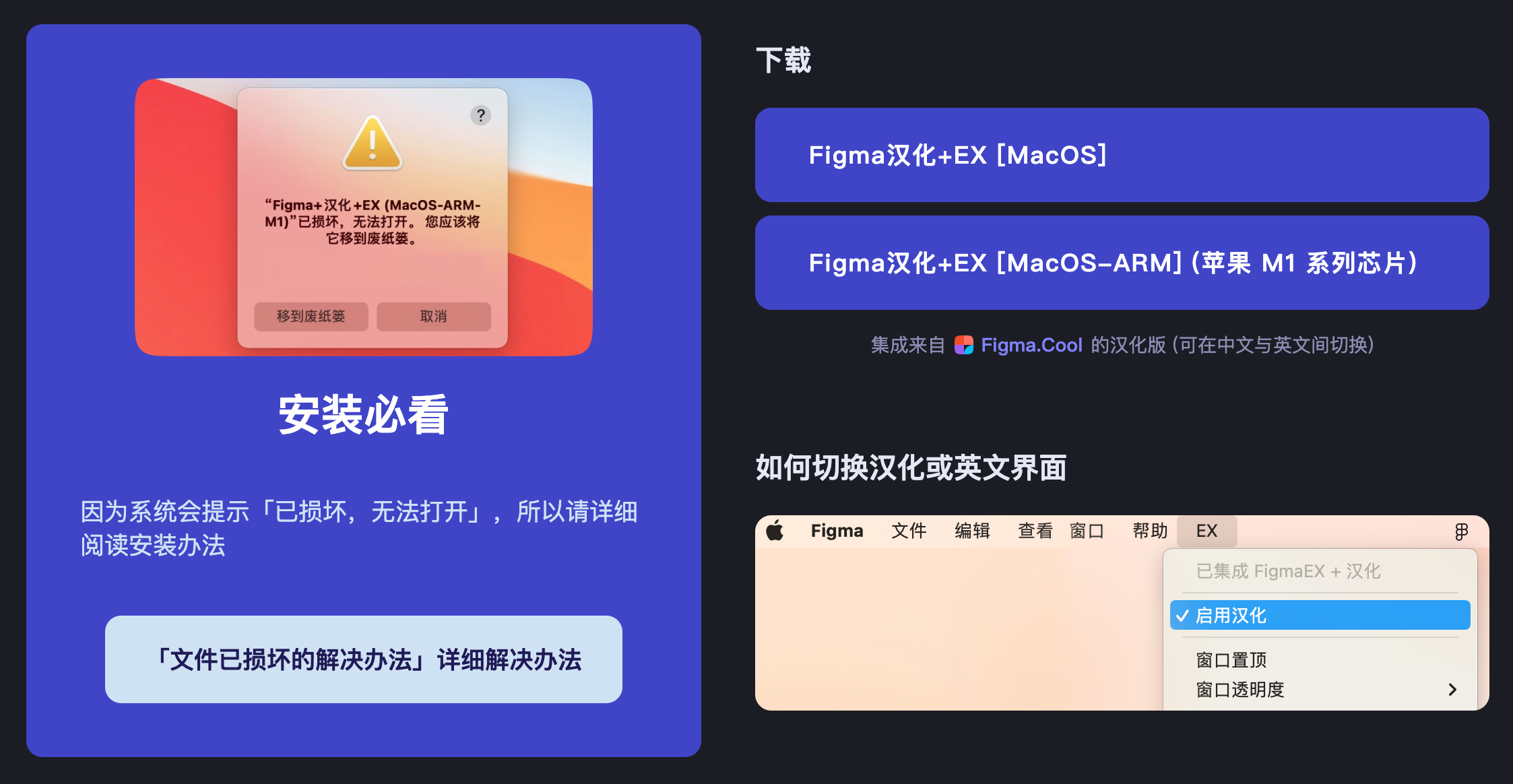
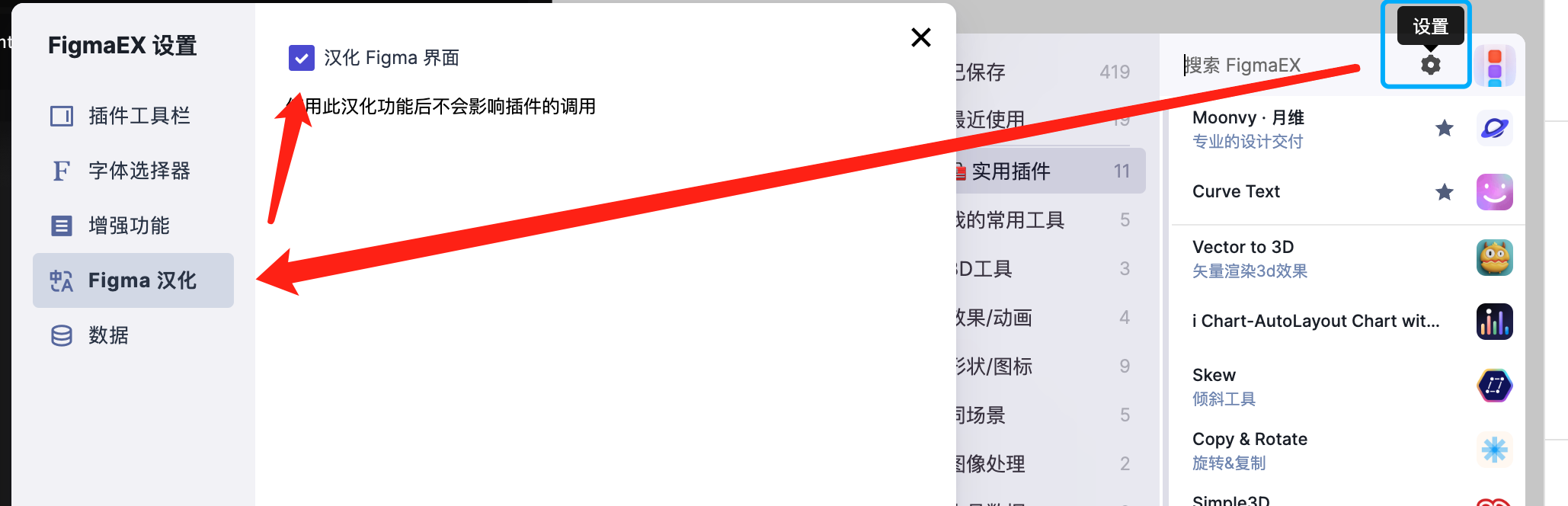
汉化版没生效,插件栏没出现
如果安装成功之后,启动 FigmaEX 发现功能没有,比如没有插件侧边栏出现,这是因为同时启动了多个 Figma 程序导致程序冲突了。
解决办法:
将现在任务栏中的 Figma 程序右键退出程序,然后再启动 FigmaEX 程序。
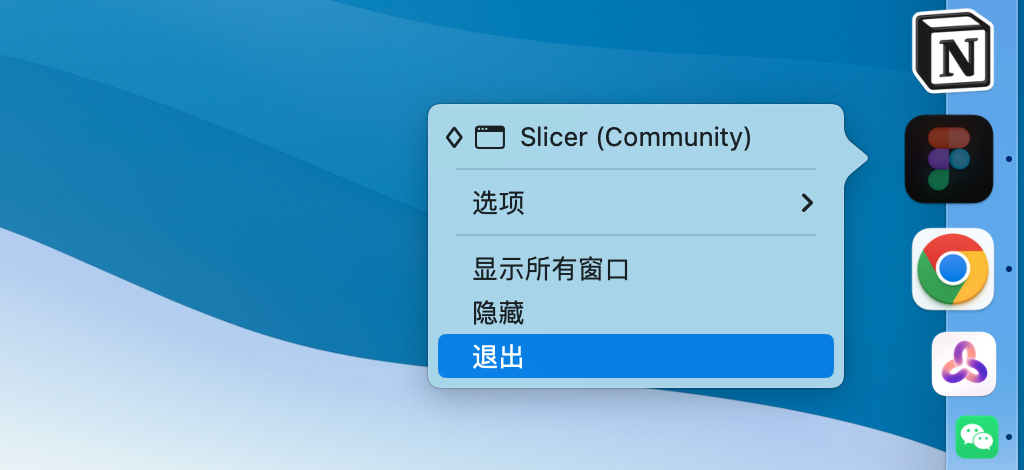
界面空白不能加载出内容
启动 FigmaEX 程序之后界面显示空白,没有开始加载内容。
解决办法:
Figma 顶部菜单:Help > Log Out ,退出登录,重新登录你的 Figma 帐号即可。
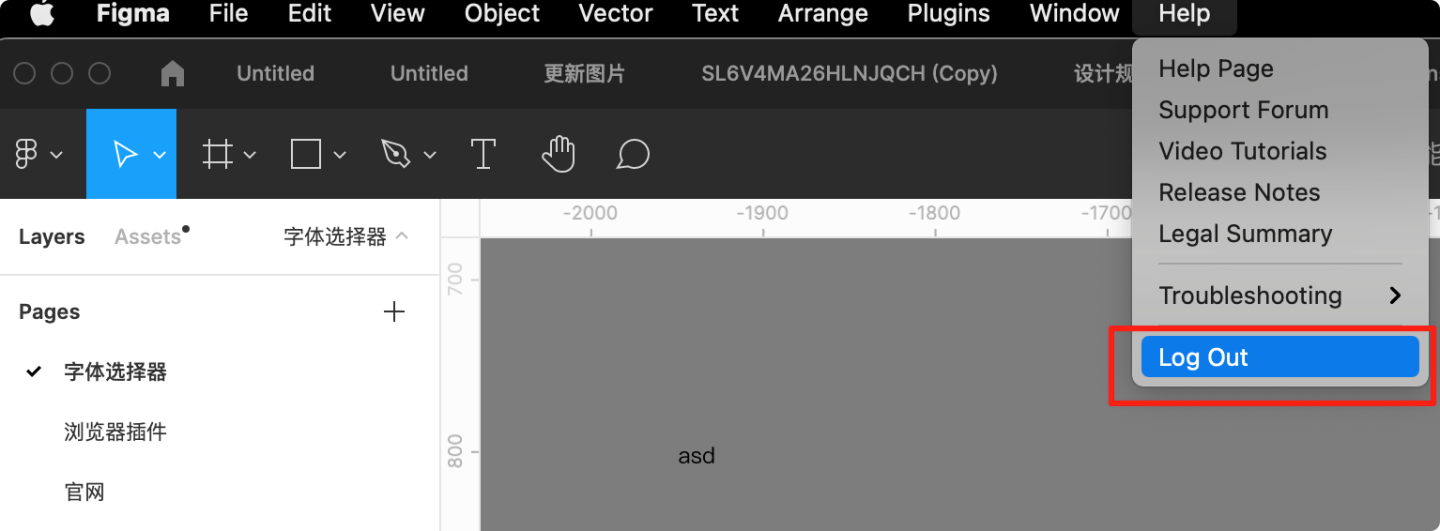
浏览器登录问题
始终浏览器循环跳转无法完成登录?这个情况别急,是 Figma 不兼容现在的浏览器。
将你的电脑默认浏览器设置,改为「Chrome」或者「Edge」再或者「Safari」。
设置好之后,再重新进行浏览器授权登录就可以了。
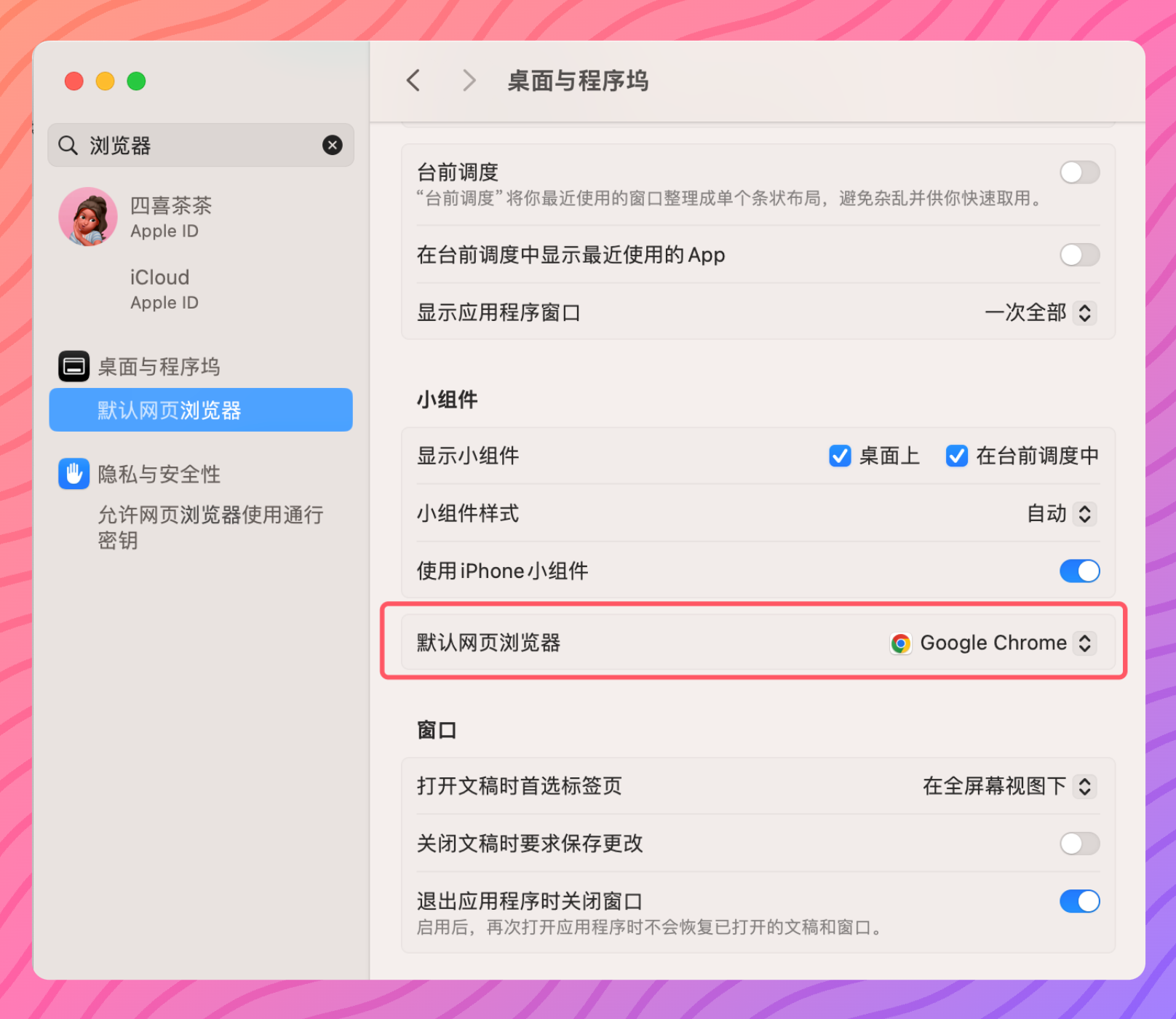
本地中文字体不显示内容
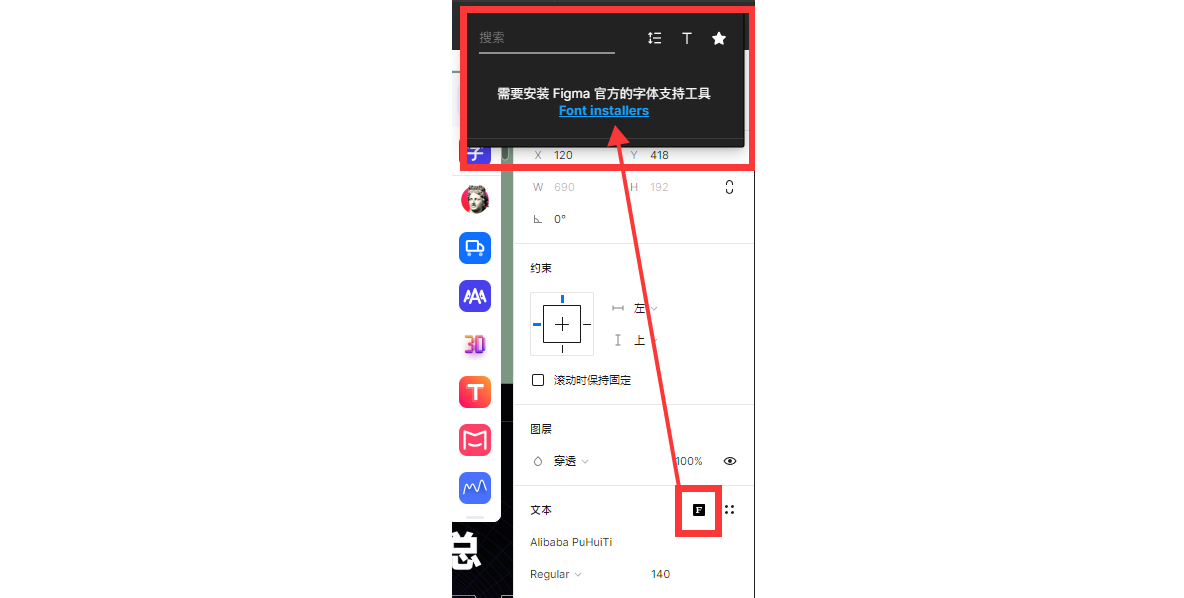
FigmaEX 程序没有加载本地字体,提示:需安装 Figma 官方的字体支持工具。
解决办法:
根据提示点击链接下载 Figma 字体获取程序,选择 macOS installer 下载到本地,解压运行之后重启 FigmaEX 就可以了。
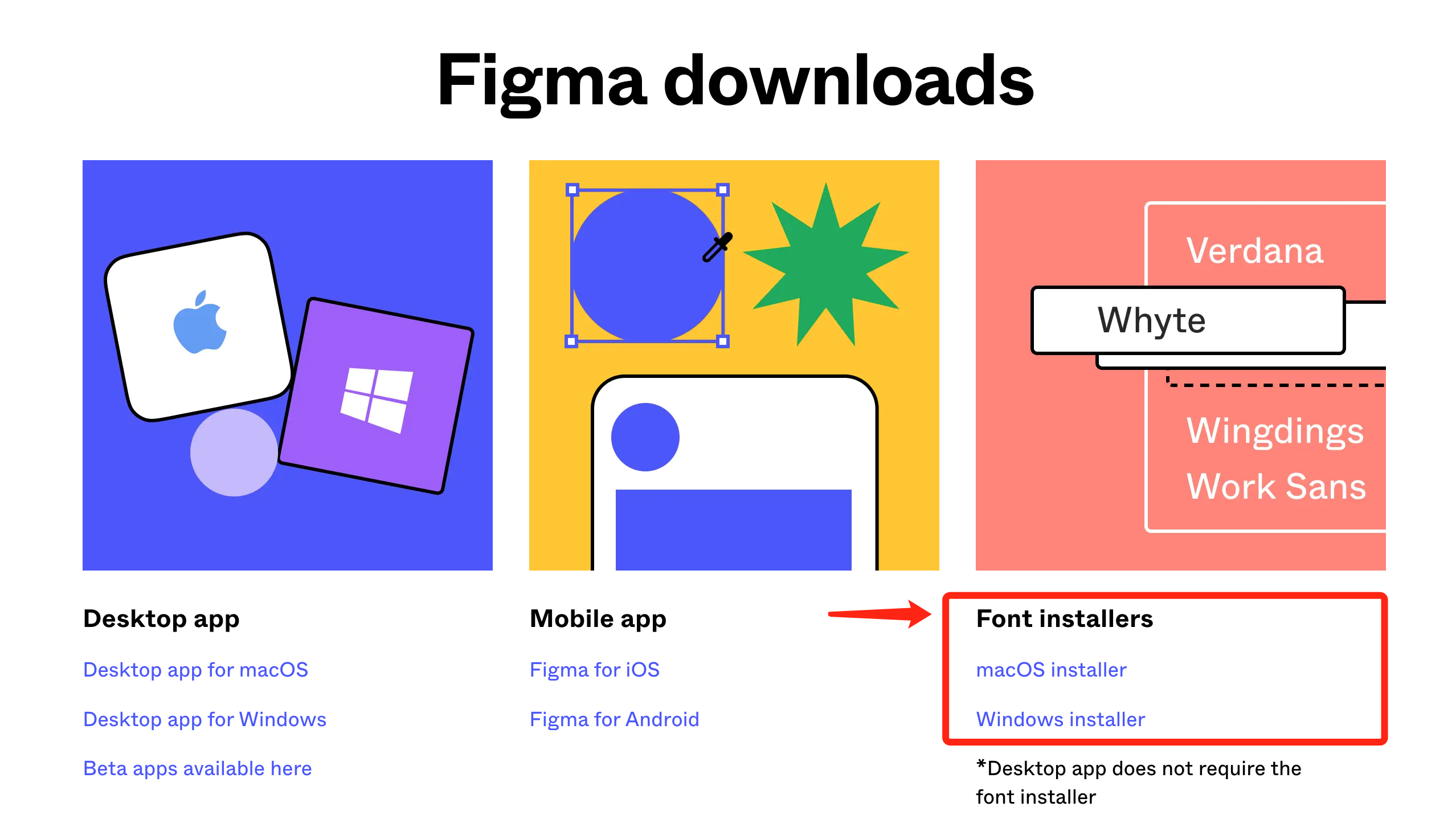
提示版本低
原因之前有安装低版本的 Figma 客户端,将低版本的客户端卸载即可。
关于更新
Figma 是在线应用程序每次启动都会加载最新版本,所以 FigmaEX 集成版客户端不用担心新功能没同步的情况(Figma 的灰度功能除外,灰度测试的功能是和账号有关和客户端版本没有关系)。
了解 FigmaEX
访问 FigmaEX 官网
详细了解 FigmaEX 的功能
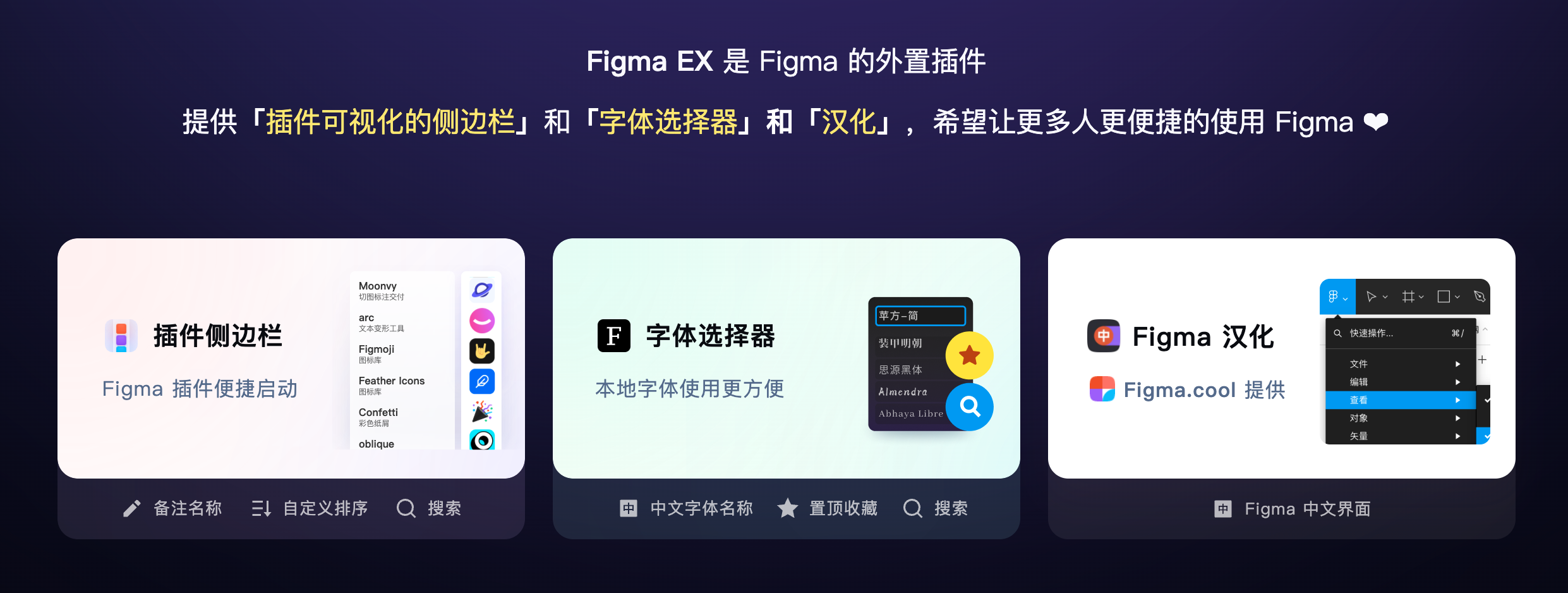
Moonvy 月维还有许多小工具